Dowiązania symboliczne (symlinki) – jak działają i jak je tworzyć?
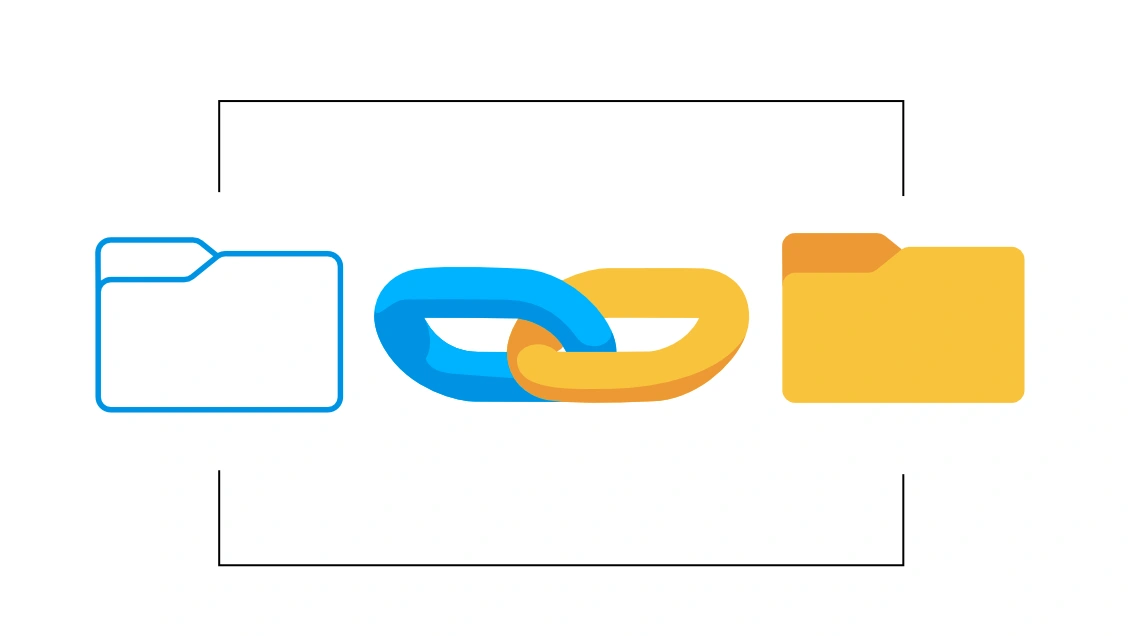
Nieważne jakiego systemu operacyjnego używasz, dowiązania symboliczne pojawiają się w wielu miejscach – w katalogach systemowych, w strukturach aplikacji czy w środowiskach developerskich. Dzięki nim możesz pracować wygodniej, bez duplikowania plików i katalogów. To jeden z tych mechanizmów, które z pozoru wydają się proste, a w praktyce potrafią ułatwić życie w codziennej pracy z serwerami i projektami.
Co to jest dowiązanie symboliczne (symlink)?
Symlink to specjalny rodzaj pliku, który nie przechowuje danych sam w sobie. Jego jedynym zadaniem jest wskazywanie na inny plik lub katalog w systemie plików. Możesz więc traktować go jak skrót, ale znacznie bardziej zaawansowany niż zwykły skrót w Windowsie. System operacyjny traktuje symlink prawie tak samo jak plik docelowy, dlatego aplikacje czy skrypty działają z nim tak, jakby pracowały bezpośrednio na oryginale.
Warto przy tym odróżnić dowiązanie symboliczne od dowiązania twardego. Hard link to dodatkowa referencja do tego samego pliku w systemie plików. Jeśli skasujesz oryginał, plik nadal istnieje i działa dzięki hard linkowi. Symlink działa inaczej – jeśli usuniesz plik docelowy, symlink zostanie, ale będzie wskazywał w próżnię.
Co ważne, symlinki są dostępne w większości systemów operacyjnych. W Linuksie i macOS to standardowe narzędzie pracy, natomiast w Windowsach obsługa jest dostępna od czasów Visty i nowszych wersji systemu. Dzięki temu możesz stosować je praktycznie w każdym środowisku.
Jakie wyróżniamy rodzaje dowiązań?
W praktyce masz do dyspozycji dwa typy dowiązań. Pierwszy to dowiązanie symboliczne, zwane też soft linkiem. Drugi to dowiązanie twarde, czyli hard link.
Dowiązanie symboliczne linux lub windows przechowuje ścieżkę do innego pliku lub katalogu. System widzi je jako osobny byt, ale w momencie wywołania kieruje Cię do pliku źródłowego. Jeśli przeniesiesz lub usuniesz oryginał, symlink traci swoją funkcję. To rozwiązanie wygodne, kiedy chcesz mieć szybki dostęp do plików rozrzuconych w różnych miejscach.
Dowiązanie twarde działa głębiej. Zamiast wskazywać na ścieżkę, tworzy dodatkowy wpis w systemie plików, który wskazuje na te same dane. Dzięki temu nie ma różnicy między oryginałem a hard linkiem – oba są równorzędne. Nawet jeśli skasujesz „oryginał”, dane nadal istnieją, bo inny link wciąż do nich prowadzi. To rozwiązanie często stosuje się w serwerach, gdzie istotna jest redundancja i bezpieczeństwo danych.
W jaki sposób stworzyć dowiązanie symboliczne?
Najczęściej symlinki tworzy się w systemach Linux i macOS za pomocą komendy ln -s. To proste polecenie, które pozwala powiązać jeden plik z drugim. Składnia wygląda tak:
ln -s [plik_docelowy] [nazwa_linku]
Oto przykład, który mówi sam za siebie:
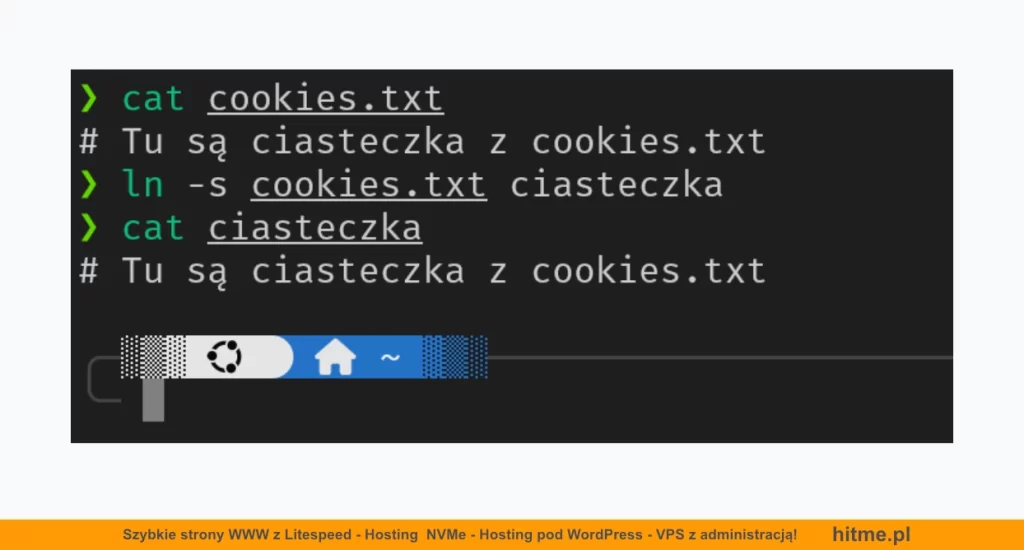
Jeśli chodzi o foldery, jeśli masz katalog /var/dataset/application/projekt1/data/cookies i chcesz, aby w Twoim katalogu domowym pojawił się skrót, użyjesz:
ln -s /var/dataset/application/projekt/data/cookies ~/projekt1-cookies
Od tej chwili możesz wchodzić do katalogu ~/projekt1-cookies, a w rzeczywistości korzystasz z zawartości /var/dataset/application/projekt1/data/cookies.
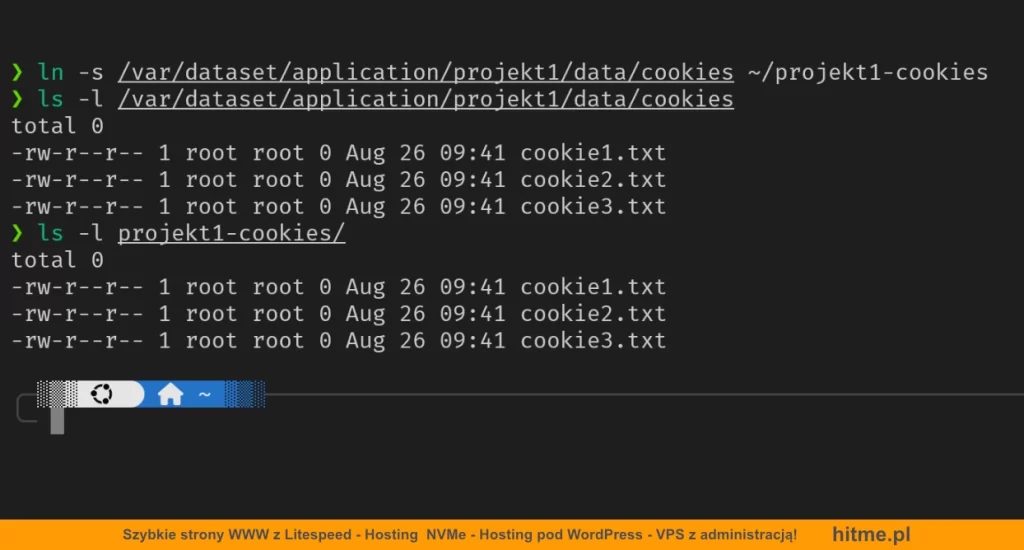
Uwaga: jeśli tworzysz dowiązanie poza swoim katalogiem domowym, np. w /usr/bin albo /var/www, potrzebujesz uprawnień administratora.
Warto pamiętać, że symlinki mogą wskazywać zarówno ścieżki absolutne, jak i relatywne. Jeśli użyjesz ścieżki relatywnej, dowiązanie stanie się bardziej przenośne. Dzięki temu możesz np. skopiować cały katalog projektu wraz z linkami na inny serwer czy dysk i symlinki nadal będą działały poprawnie. Przy ścieżkach absolutnych taki zabieg zwykle kończy się błędem, bo ścieżka odwołuje się do konkretnej lokalizacji w systemie.
W systemie macOS zasada jest identyczna, bo opiera się na tym samym jądrze UNIX.
W Windows sprawa wygląda nieco inaczej. Tutaj korzystasz z narzędzia mklink, które dostępne jest w wierszu poleceń uruchomionym jako administrator. Składnia wygląda następująco:
mklink ciasteczka.txt cookies.txt
Możesz tworzyć dowiązania do plików, katalogów, a nawet różnicować typ dowiązania. Administratorzy Windows często używają ich do przenoszenia katalogów systemowych bez konieczności zmiany ścieżek w aplikacjach.
Dzięki tym komendom możesz łatwo zarządzać strukturą systemu i projektami, niezależnie od tego, czy pracujesz lokalnie, czy na serwerze produkcyjnym.
Jak sprawdzić poprawność utworzonego dowiązania symbolicznego?
Najprościej zweryfikować linux link symboliczny poleceniem ls -l. Zobaczysz wpis z ->, który wskazuje ścieżkę celu. Jeśli cel istnieje, wejście do linku zadziała jak do zwykłego pliku lub katalogu. Gdy cel zniknął albo ścieżka jest błędna, otwarcie zwróci błąd, a w listingu zobaczysz strzałkę prowadzącą w pustkę. Możesz też użyć readlink -f nazwa, aby wypisać pełną ścieżkę celu, lub stat -c '%N' nazwa, żeby jednoznacznie potwierdzić, dokąd prowadzi link. W Windows sprawdzisz to przez dir w katalogu albo we właściwościach pliku; po otwarciu linku eksplorator przeniesie Cię do wskazanego celu, jeśli wszystko jest poprawnie ustawione.
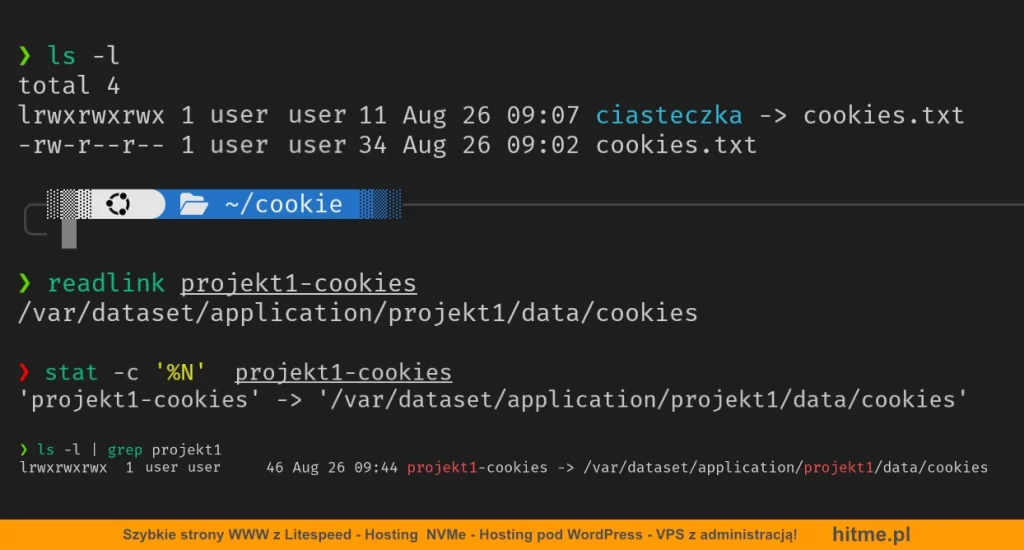
Jak usunąć istniejące dowiązanie symboliczne?
Usuwanie symlinku wymaga ostrożności. Musisz wiedzieć, że kasując dowiązanie symboliczne, nie kasujesz pliku źródłowego. Usuwasz jedynie skrót.
W systemach Linux i macOS możesz usunąć dowiązanie symboliczne poleceniem rm <link> albo unlink <link>. Oba skasują tylko symlink, o ile wskażesz dokładnie jego nazwę. Różnica polega na tym, że rm jest narzędziem ogólnym i przy błędnym użyciu może usunąć również inne pliki czy katalogi. unlink z kolei usuwa wyłącznie pojedynczy plik lub link, co zmniejsza ryzyko przypadkowej utraty danych.
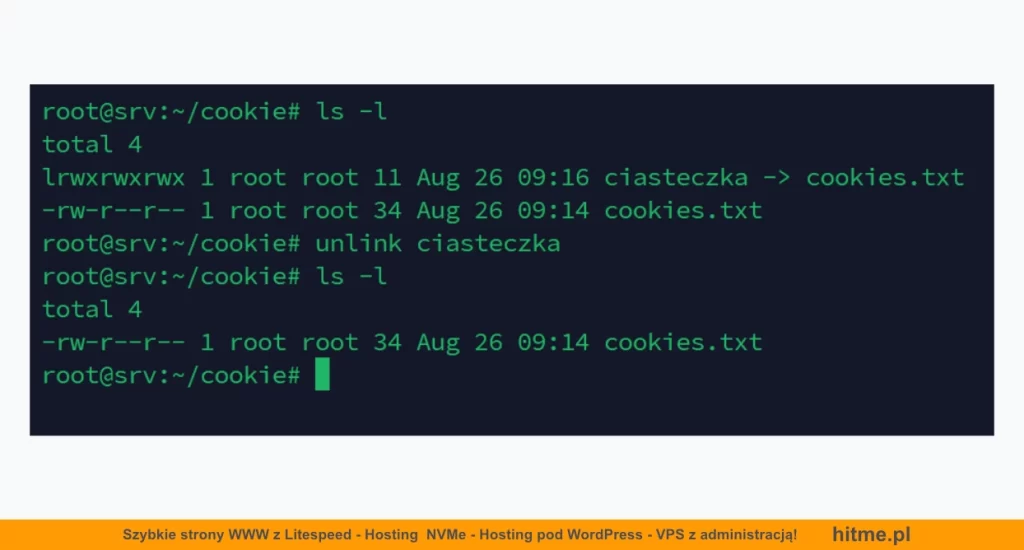
W Windows usuwanie symlinków odbywa się jak usuwanie zwykłych plików lub katalogów. Microsoft używa innej filozofii więc możesz to zrobić w eksploratorze, możesz też użyć polecenia del lub rmdir, w zależności od tego, czy link dotyczył pliku, czy katalogu. Ważne jest, aby nie usuwać przypadkiem pliku docelowego.
Pamiętaj, dowiązanie symboliczne a plik źródłowy to kluczowa różnica. Jeśli usuniesz plik, symlink zostanie, ale stanie się bezużyteczny. Jeśli usuniesz symlink, plik nadal istnieje i możesz do niego wrócić w każdej chwili.







Dodaj komentarz